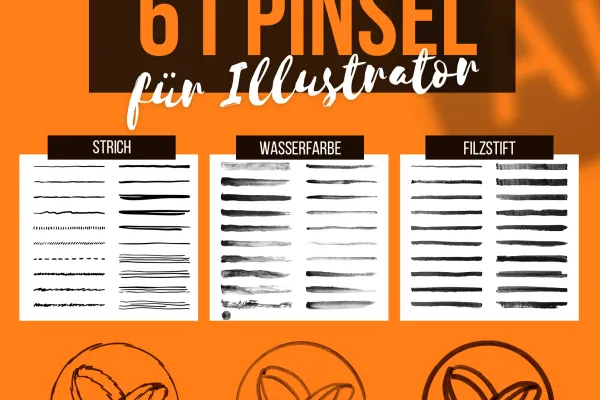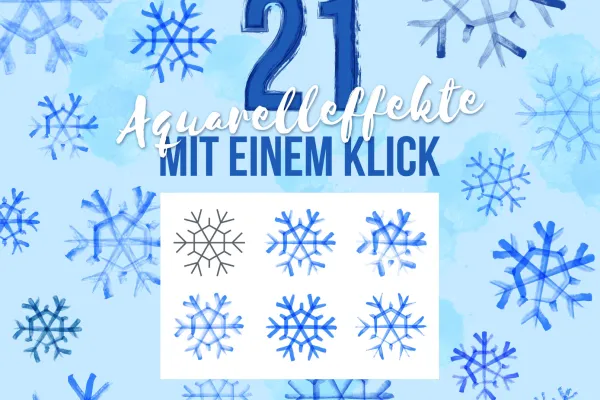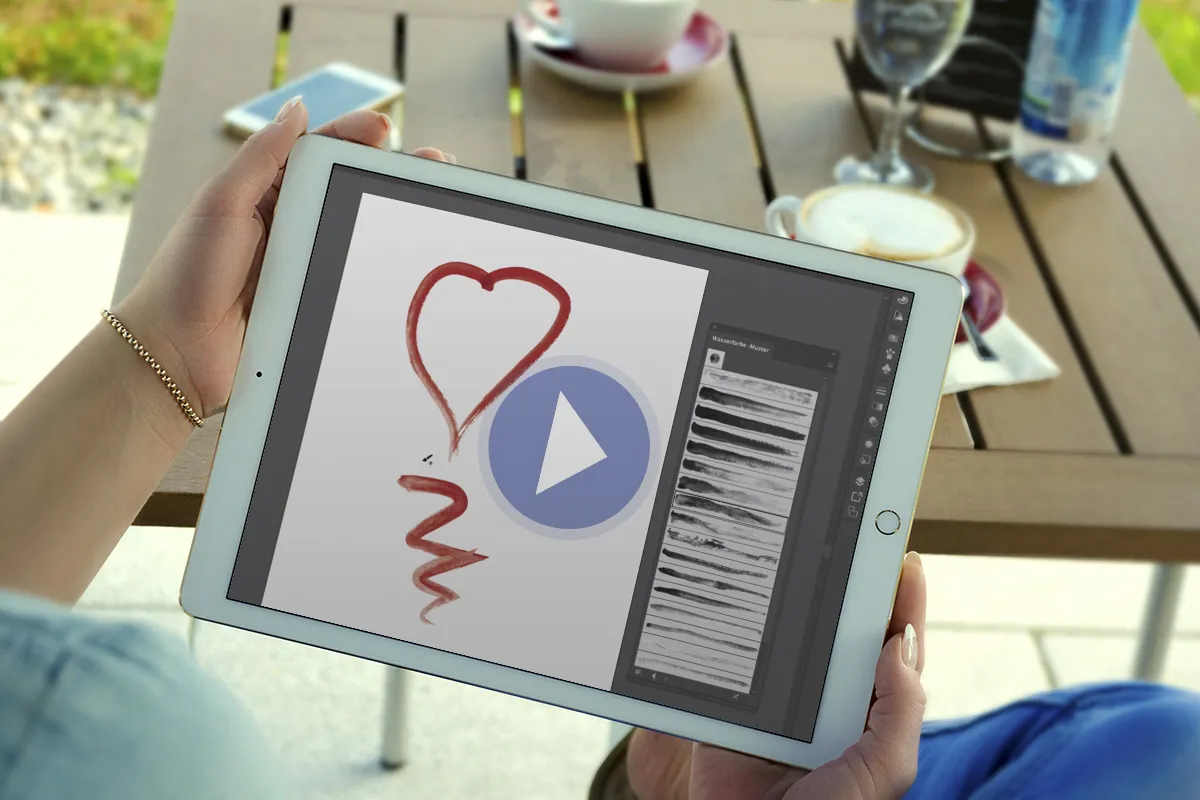Vektorpinsel für
Adobe Illustrator

Pinsel für Illustrator – 61 Brushes zum Download: Filzstift, Strich & Wasserfarbe
Mit diesen 61 Pinseln erzeugst du in Adobe Illustrator realistisch anmutende Strich-, Filzstift- und Wasserfarben-Effekte in bester Vektorqualität. Ziehe deine Linien, erstelle illustrative Zeichnungen oder wende die Strukturen auf die Konturen deiner Objekte an – wirkt wie gemalt!
- 61 vektorbasierte Pinsel für Adobe Illustrator zum direkten Download
- Hinterlasse mit dem Pinsel-Werkzeug in Illustrator realistisch anmutende Spuren
- Nutze die Pinsel auch, um sie auf Konturen von Vektorgrafiken anzuwenden
- Filzstift-, Wasserfarben- und Strich-Effekte in verschiedenen Ausprägungen
- Lade die Brushes in Illustrator und leg direkt los
Ob mit klarer Kante dick aufgetragen oder sanft in sich verlaufend – platziere deine Farben mit der gewünschten Struktur, als Pinselstrich oder als Kontur deiner Vektorgrafiken.